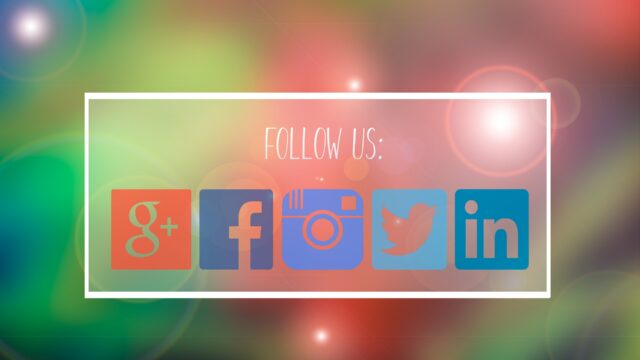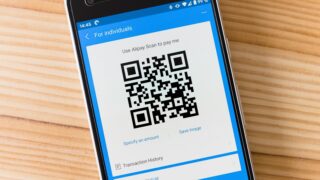FacebookページをSNSマーケティングの一環として利用する企業は多いです。
ただFacebookページは管理画面のデザイン変更頻度が高く、そのたびに「Facebookページの管理者はどうやって追加するんだろう? 」となってしまう人も多いのではないでしょうか。
そこで本記事では、Facebookページの管理者の概要や管理者の追加・削除方法、管理者が追加できない時の対処法を紹介します。
最後まで読めば、最新版(2023年2月24日現在)のFacebookページ管理者の追加・削除方法がわかります。本記事を読んで追加時のポイントや対処法まで身につければ、引き継ぎ作業やチームでのページ管理もスムーズに行えますよ。
「急な人事異動でFacebookページ管理者を今すぐ変更しないといけない! 」という状況なら、Facebook広告のプロを頼ってみましょう。興味のある方は、Facebook広告の運用サービスページをご覧ください。
Facebookページの管理者とは
Facebookページでは、そのFacebookページを管理するユーザーを設定し、ユーザーごとに役割を割り振ることが可能です。
Facebookページにおけるコンテンツ公開や、広告作成などの各権限を個別にユーザーに付与することができます。
Facebookページの管理者の権限の範囲
Facebookページの管理者が持っている権限は、大きく分けて下記の6種類です。
- コンテンツの公開:記事の投稿やストーリーズなどの作成・管理・削除
- メッセージとコメントの管理:メッセージの返信、コメントの返信・削除
- 広告の作成:配信する広告の作成・管理・削除
- ページのパフォーマンスの表示:ページ自体や投稿した記事・出稿した広告のパフォーマンス分析、インサイト確認
- 収入の内訳確認:ページの収益のインサイト確認
- ページの管理:ページ、アクセス許可、リンク済みアカウント(Instagram含む)の設定・管理、ページの管理者権限の変更・管理
「ページの管理」はそのページの管理権限を編集できる最も高次な権限となっています。
記事の投稿やページ分析など、運用のみを担当するユーザーを追加したい場合、「ページの管理」を外して権限を付与することが可能です。
Facebookページの管理者を追加・削除する方法
ここまでは、Facebookページの管理者に関する特徴や権限についてを説明しました。以下では、実際にFacebookページの管理者を追加・削除する方法について紹介します。
筆者アカウントのスクリーンショットも載せていますので、執筆時点(2023年2月24日現在)で最新の情報です。
PCブラウザ版を用いる方法のみを取り上げましたが、Facebookアプリを用いてスマートフォンからページに管理者を追加することも可能です(2023年2月24日現在)。
Facebookページの管理者を追加・削除する方法:Facebookページ(PC)編
まずは管理者を追加したいFacebookページの「設定」を開きます。
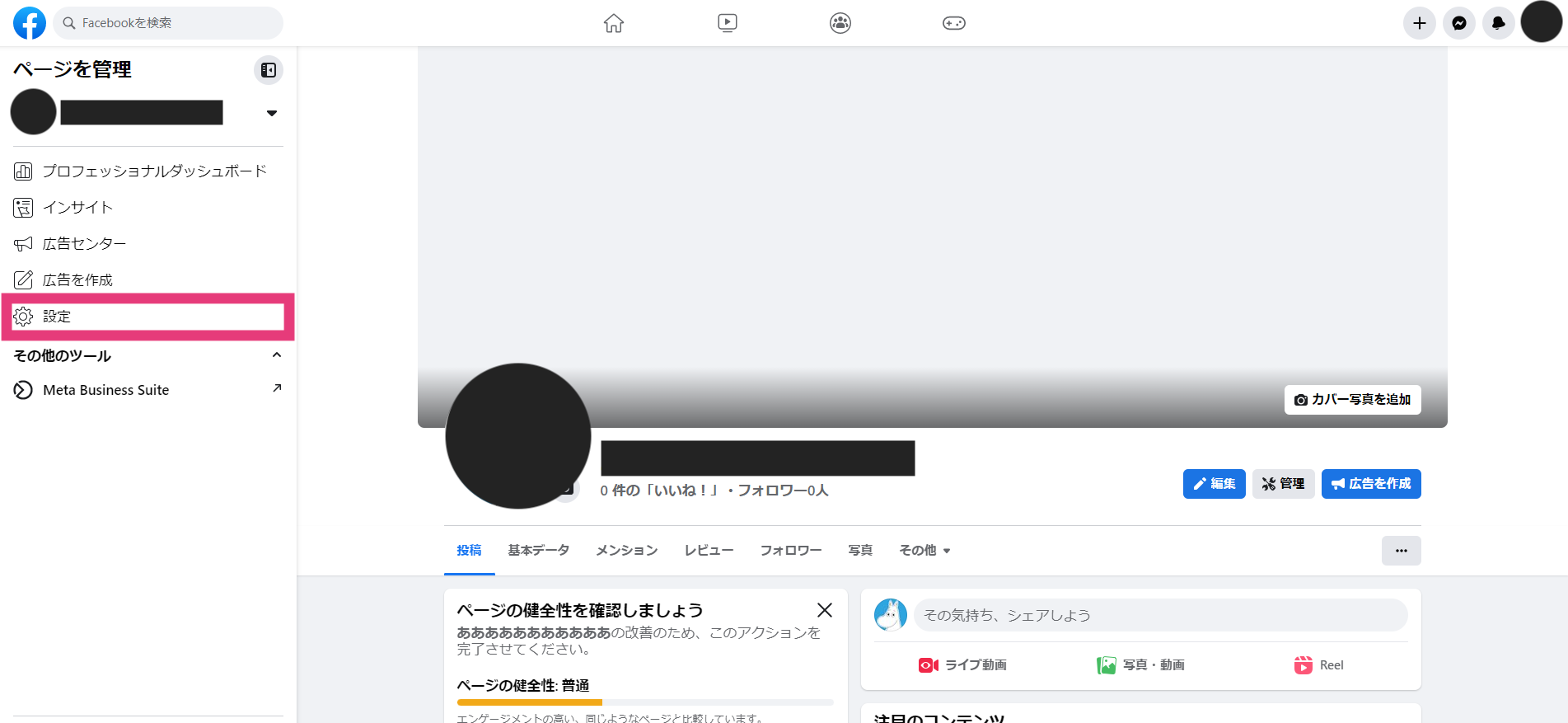
続いて、「設定」内で左側にある「新デザインのページ」を開きます。
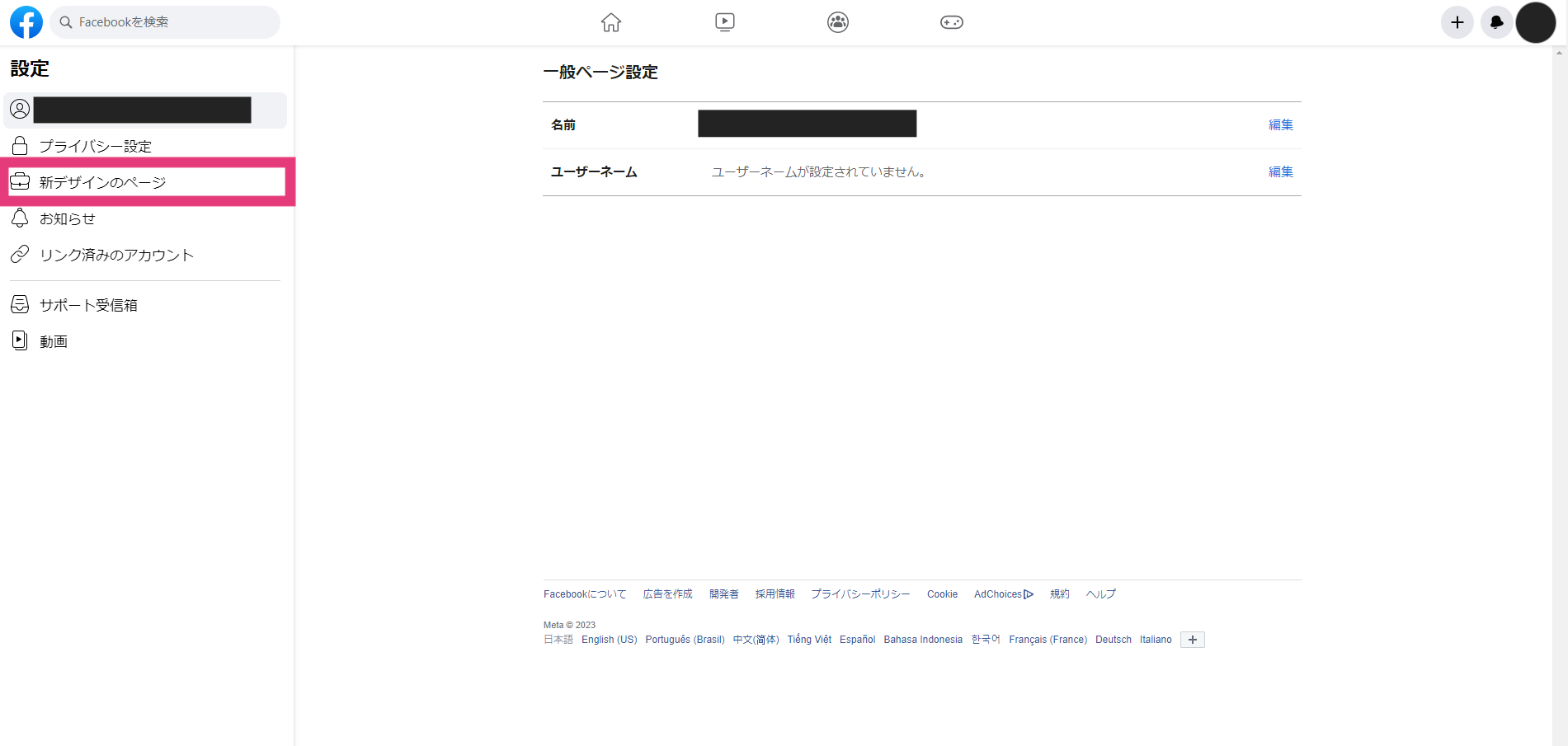
「新デザインページ」の中に「ページアクセス」という項目があり、ユーザーごとの管理権限一覧が表示されます。
管理者を新たに追加する場合は、右上の「追加」をクリックします。
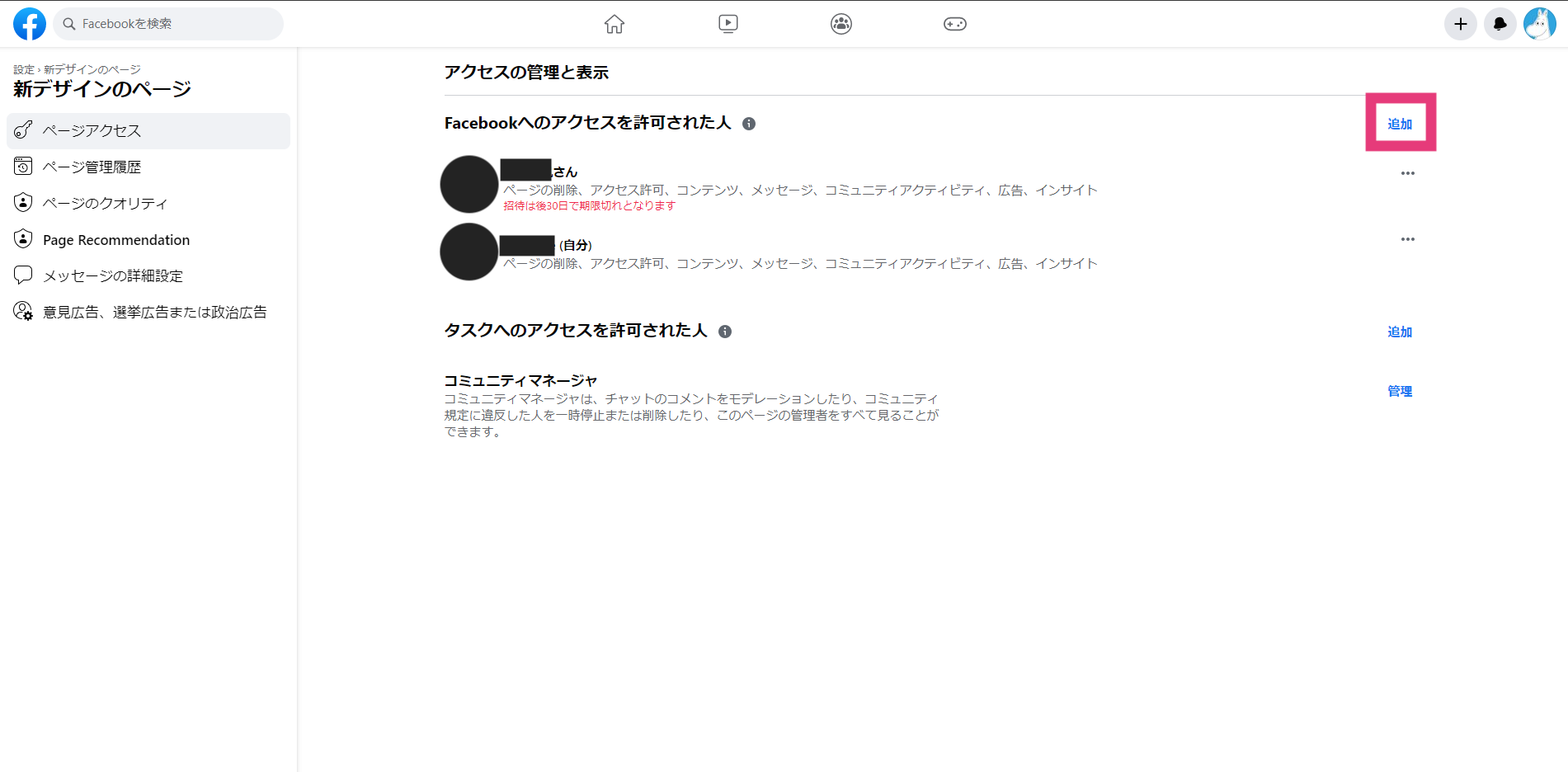
入力欄が出てくるので、管理者に追加したいユーザーの名前またはメールアドレスを入力します。
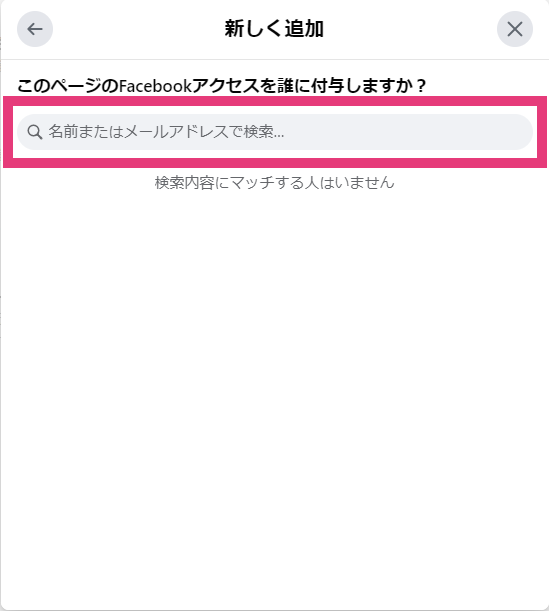
ユーザーに付与する権限を選択します。全ての権限を付与したい場合は下部の「このユーザーに全権限を付与する」をONにしましょう。
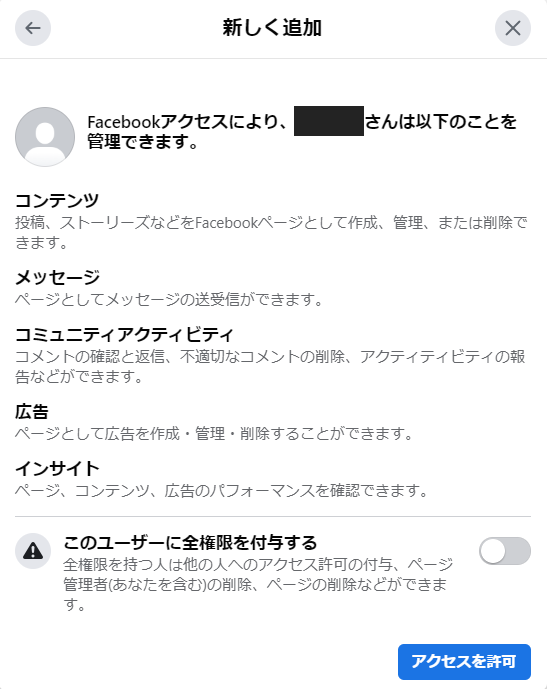
管理者を削除したい場合は、権限を削除したいユーザーの隣にある「・・・」をクリックします。
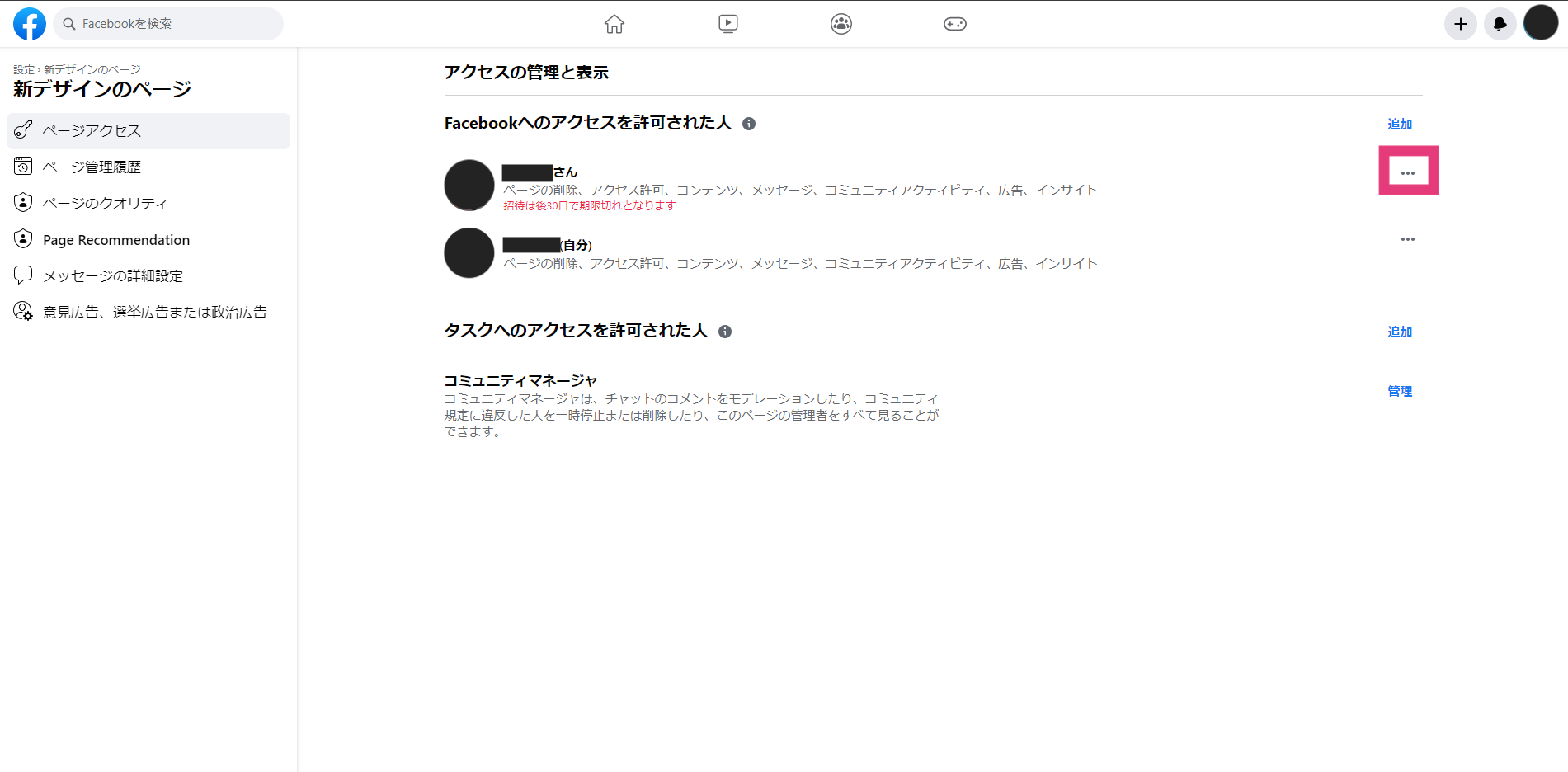
クリックすると「アクセス権を削除」と出るので、こちらから権限の削除ができます。
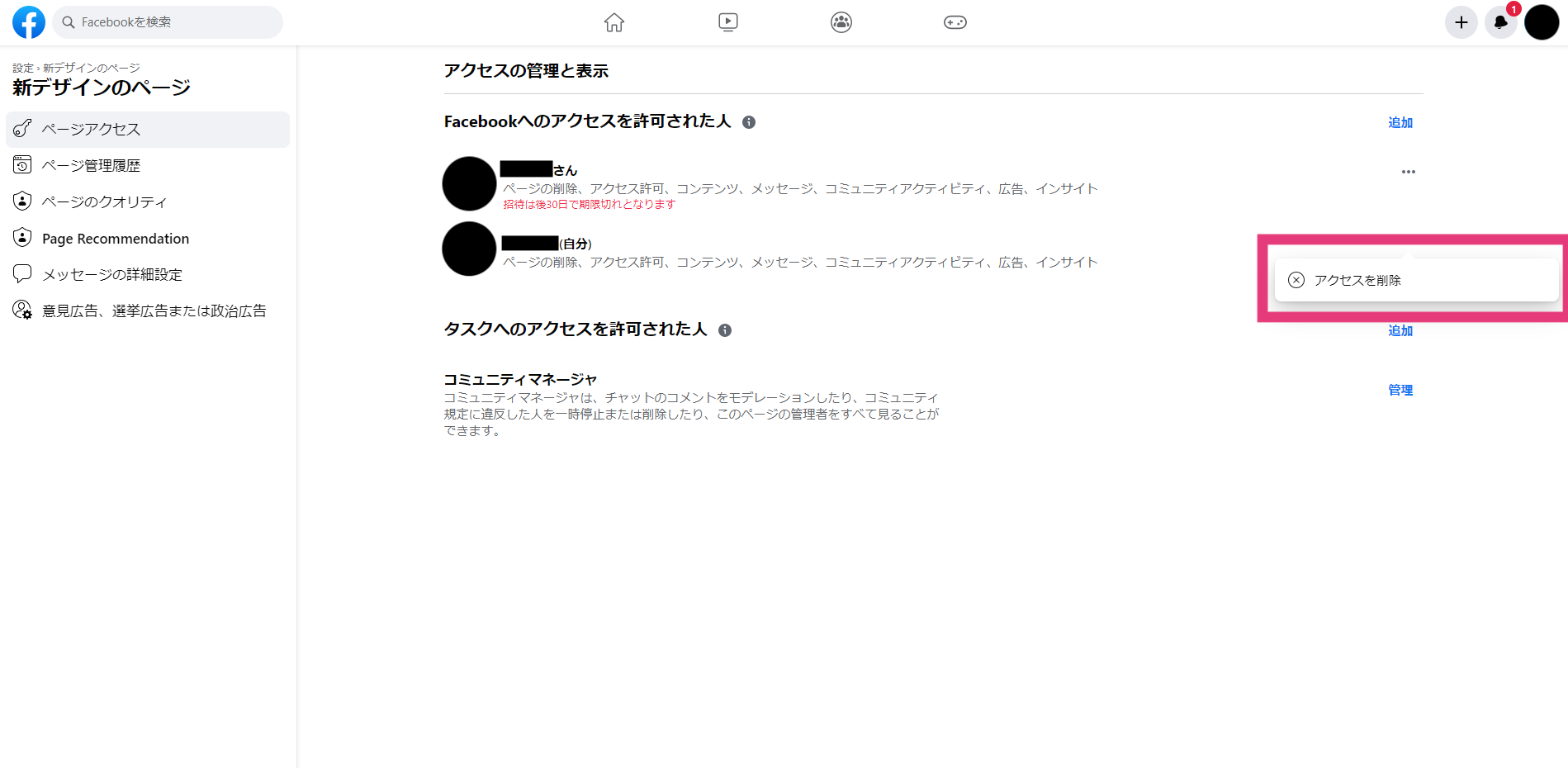
Facebookページの管理者を追加・削除する方法:ビジネスマネージャ(PC)編
ビジネスマネージャを作成していれば、「ビジネス設定」ツールからも管理者権限を編集可能です。
「ビジネス設定」の左側メニュー内から「ページ」を開くと、あなたのビジネスマネージャで管理しているビジネスのFacebookページ一覧が表示されます。その中から管理者を追加したいFacebookページを選んでください。
目的のFacebookページを選択すると、ページに関連付けられているユーザーのリストを見ることが可能です。管理者に設定したいユーザーがこの中にない場合は、「ユーザーを追加」ボタンを押します。
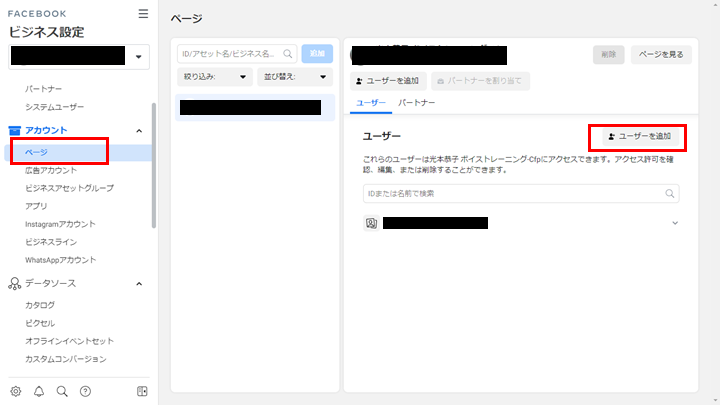
ユーザーを追加する画面が出てくるので、ユーザー名の横のチェックを入れます。
その後「全権限」の「ページを管理」を有効(青色)に切り替え、「アクセス許可を設定」ボタンを押せば管理者への追加は完了です。
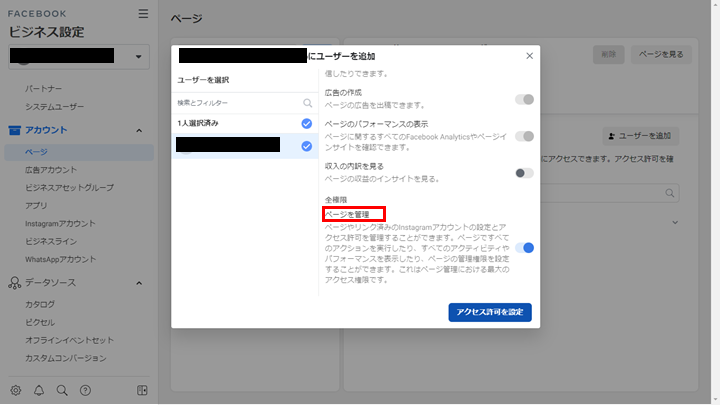
追加したユーザーは「ビジネス設定」の「ページ」から確認および権限を編集できます。
管理者を削除したい場合は該当ユーザーを選んで「ページを管理」を無効(グレー)に変更しましょう。
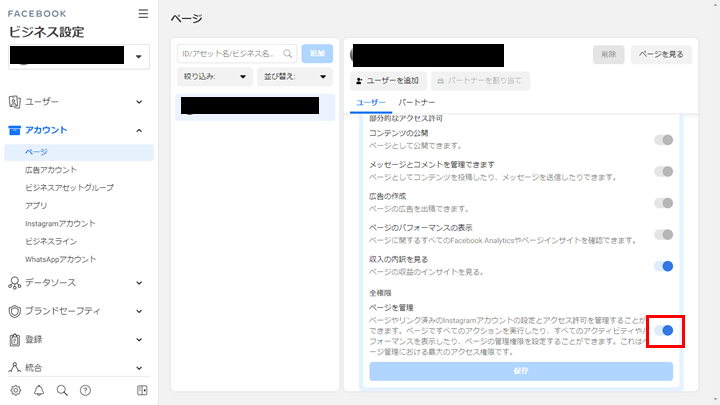
Facebookページの管理者を追加・削除する方法:Facebook Business(PC)編
「Facebook Business Suite」からも管理者を追加できます。
まずFacebook Business Suiteで「すべてのツール」を開きます。
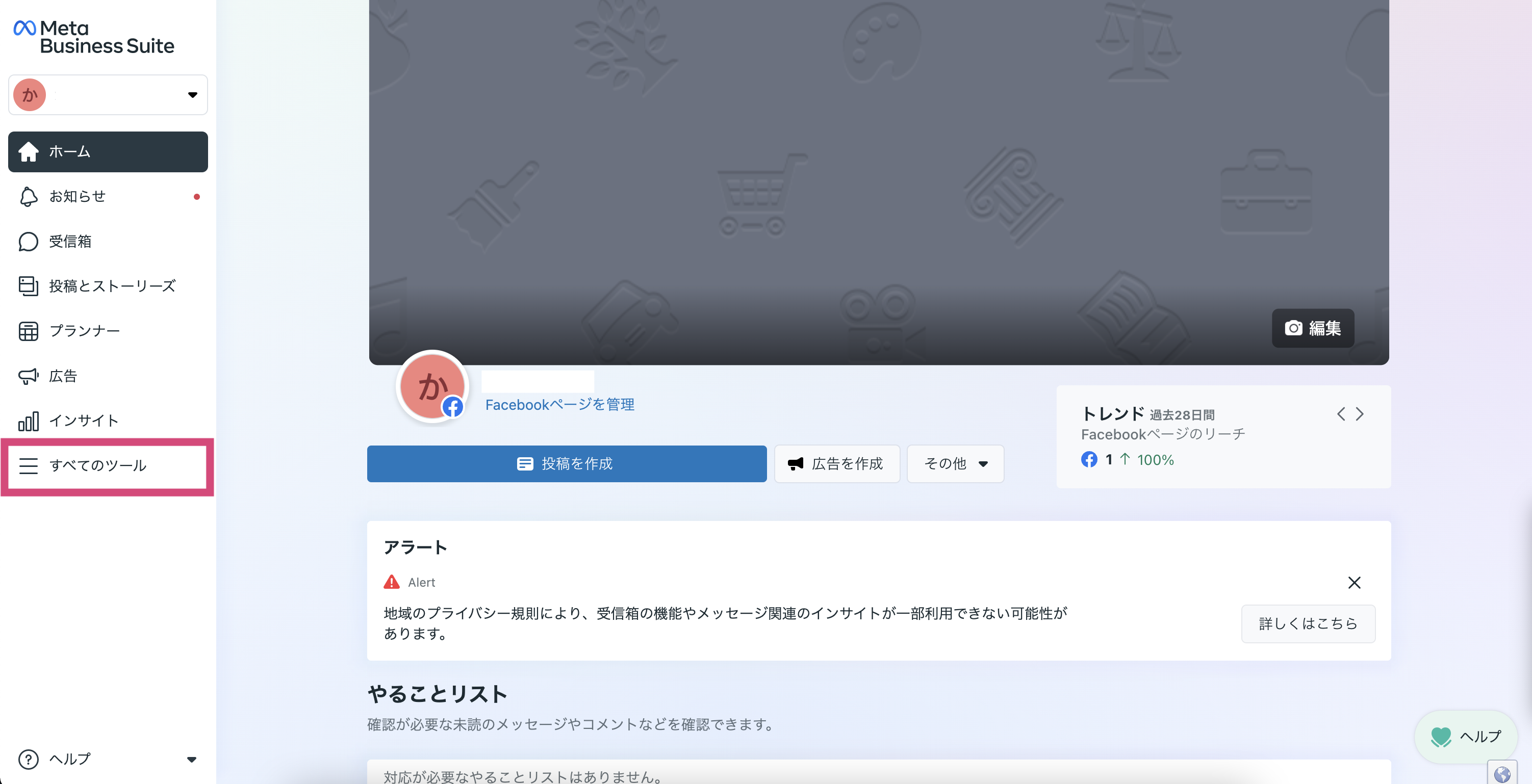
続いて「ページ設定」を開きます。
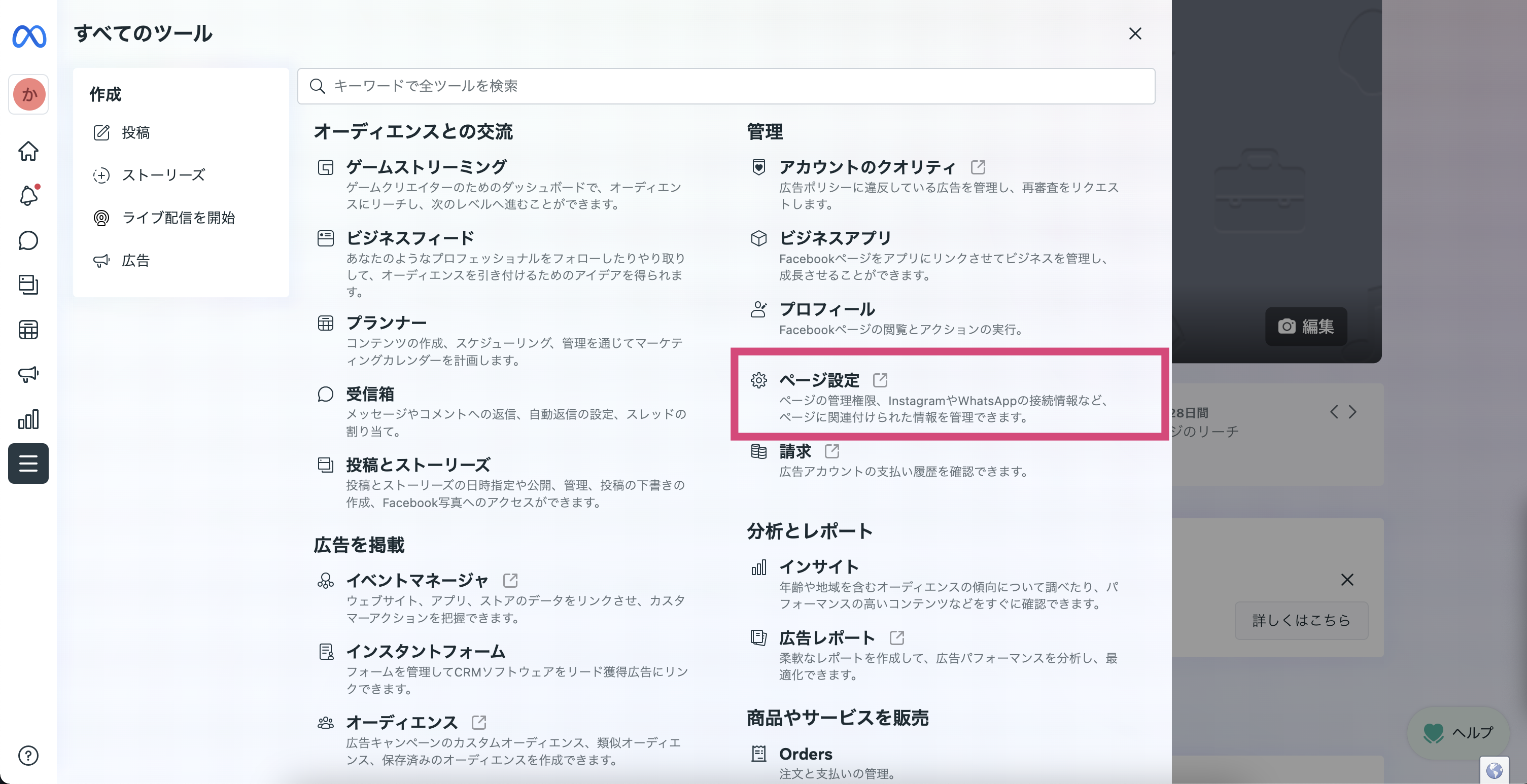
「ページ設定」を開くと、Facebookページからの設定と同様の画面に遷移するため、「ページの管理権限」から管理者の追加ができます。
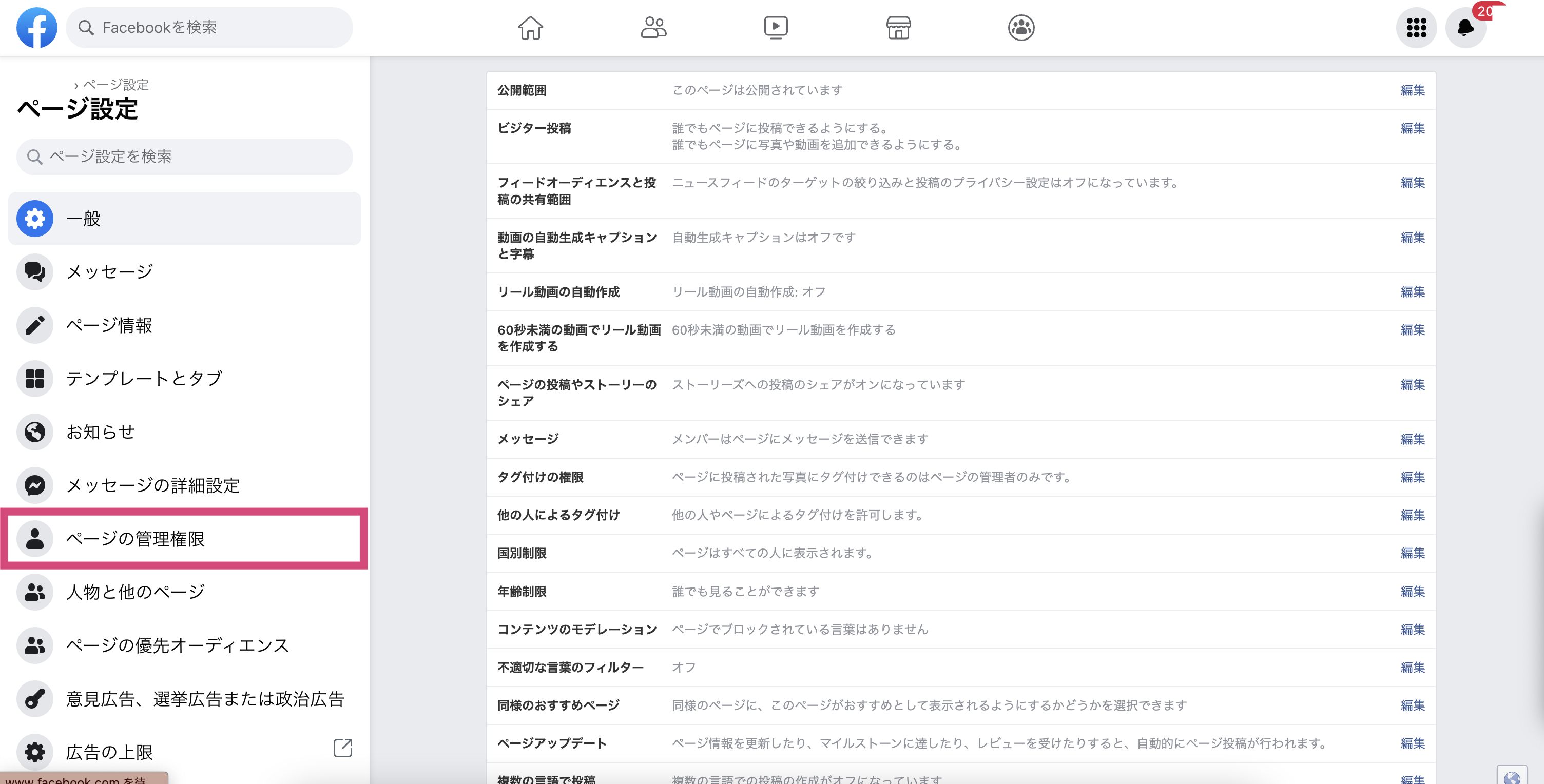
削除したい場合も先ほどの方法と同じです。
Facebookページで管理者を追加する際に気をつけること
Facebookページに管理者を追加する際は、以下のことに注意しましょう。
- 管理者に追加したいユーザーとの関係
- メールアドレスの確認
- ビジネスマネージャとの連携
注意点1)管理者に追加したいユーザーとの関係
Facebookページの管理者は、主にユーザー名を入力・選択することで追加を行います。このとき、「友達」や「共通の友達」になっていないとユーザーの検索が行えません。
管理者に追加したいユーザーについては、作業前に「友達」または「共通の友達」になっていることを確認してください。
注意点2)メールアドレスの確認
前述のように、Facebookページではユーザー名だけでなくメールアドレスからも管理者を追加できます。
メールアドレスに誤りがある場合や検索非公開状態の場合は追加できませんので、打ち間違いや設定の不備を見落とさないように十分注意しましょう。
注意点3)ビジネスマネージャとの連携
ビジネスマネージャを利用してFacebookページの管理者を追加・削除するには、Facebookページをビジネスマネージャに追加し、連携させておく必要があります。
管理者の設定を変更したいFacebookページについては、あらかじめビジネスマネージャとの連携作業を済ませておきましょう。
「Facebookページをビジネスマネージャに追加する方法がわからない」という場合は、追加手順を紹介している下記記事をお読みください。
▶︎ Facebookビジネスマネージャーを使用するメリットと作成方法
Facebookページで管理者が追加できない時の対処方法
Facebookページで管理者が追加できない場合、以下の対処方法を試してみてください。
- 管理者に追加したいユーザーと友達になる
- メールアドレスおよび検索設定を確認する
- アカウント停止を解除する
- 管理者権限のあるユーザーとしてログインする
対処法1)管理者に追加したいユーザーと友達になる
管理者に追加したいユーザーと友達や共通の友達になっていないと、そもそもユーザー名を入力しても選択用のリストに表示されません。まだ友達になっていない場合は友達申請・承認作業をしておきましょう。
Facebookページ運営上の事情やエラーでどうしても友達追加が難しければ、メールアドレスからの追加を試してみてください。
対処法2)メールアドレスおよび検索設定を確認する
メールアドレスでの追加に失敗する場合は、メールアドレスの入力間違いか検索設定の問題が原因として考えられます。追加したいユーザーに確認してもらい、適切なアドレス・設定になっているか再確認しましょう。
メールアドレスの検索設定を変更するには、追加したいアカウントで下記の作業を行ってください。
- 「設定とプライバシー」内の「設定」を開く
- 「プライバシー」を開く
- 「検索と連絡に関する設定」を開く
- 「メールアドレスであなたを検索できる人」の設定を、「自分のみ」以外(「全員」「友達の友達」「友達」のいずれか)に変更する
対処法3)アカウント停止を解除する
ビジネスマネージャを利用する場合、Facebookページの広告アカウントやビジネスマネージャが停止されていると管理者権限を編集できません。
配信したい広告も出稿できなくなりますので、上記のようにアカウントが停止されているのであればまずはそちらを解除しましょう。
アカウントが停止されたときの対処方法については以下で詳しく説明していますので、そちらを参考にしてみてください。
▶︎ 広告アカウントが停止された場合のトラブルシューティング(Facebook公式ヘルプページ)
対処法4)管理者権限のあるユーザーとしてログインする
Facebookページの管理者権限を編集するには、自身がFacebookページの管理者になっている必要があります。
複数のアカウントを管理している場合は、管理者に設定されているユーザーとしてログインするようにしましょう。
「Facebookページは管理が大変そうだし、管理者の設定もちゃんとできているか不安……」という方は、Facebook広告のプロにお願いするのも1つの手です。興味のある方は、Facebook広告の運用サービスを検討してみてください。
Facebookページの紐付けリクエストを確認できない場合
Facebookページとインスタグラムを紐づけるときに「紐付けリクエスト」が確認できない場合があります。
依頼者が管理権限を持っていない場合、紐付けリクエストは表示されませんので、Facebookページの管理者になっているか、ビジネスマネージャーの管理者権限を持っているかを確認してください。
管理者権限を持っていない場合は、今回紹介した管理者の追加方法を参考に追加してみてくださいね。
まとめ
本記事ではFacebookページの管理者について、下記を中心に解説しました。
- Facebookページの管理者の概要
- Facebookページの管理者の権限
- Facebookページの管理者の追加・削除方法
- 管理者追加時の注意点
- 管理者が追加できない時の対処法
- Facebookページの紐付けリクエストを確認できない場合
Facebookページの管理者を追加するには、現在の管理者としてログインするとともに、友達追加やメールアドレスの検索設定など事前準備を済ませておくことが重要です。
これらの準備を怠ると、「どうして追加できないんだろう? 」と焦るだけでなくあなたの貴重な時間が無駄になってしまいます。
本記事を読んで管理者追加時のトラブルを未然に防ぎ、広告キャンペーン管理など本来の仕事に集中できるようにしましょう。
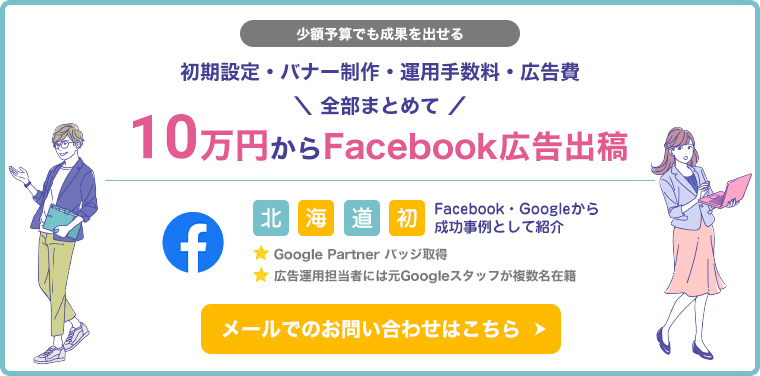 ワンクルーズのFacebook広告の運用は、10万円/月(税別)から可能です。
ワンクルーズのFacebook広告の運用は、10万円/月(税別)から可能です。
10万円の中には、出稿費用・初期設定・バナー制作費・運用手数料まで全て含んでおりますので、乗り換え費用やアカウント構築費用等は一切かかりません!
Facebook社から成功事例として紹介された実績のあるワンクルーズでは、Facebook以外にも規模や業種を問わず、1,000を超えるアカウントの広告運用実績があります。
契約は1ヶ月単位で、期間の縛りは一切ございません。手数料の安さをうたう業者もあると思いますが、重要なのは費用対効果!
そこに見合う信頼できる業者をお探しなら迷わずワンクルーズへご相談ください!
おすすめの記事一覧
- 良い代理店か否かを見極める13個のポイント
- インスタグラム広告出稿におけるおすすめの媒体
- 中小企業がネット広告代理店を選ぶ時に比較すべき5つのポイント
- インターネット広告で効果が出ない時に見るべきチェックポイント